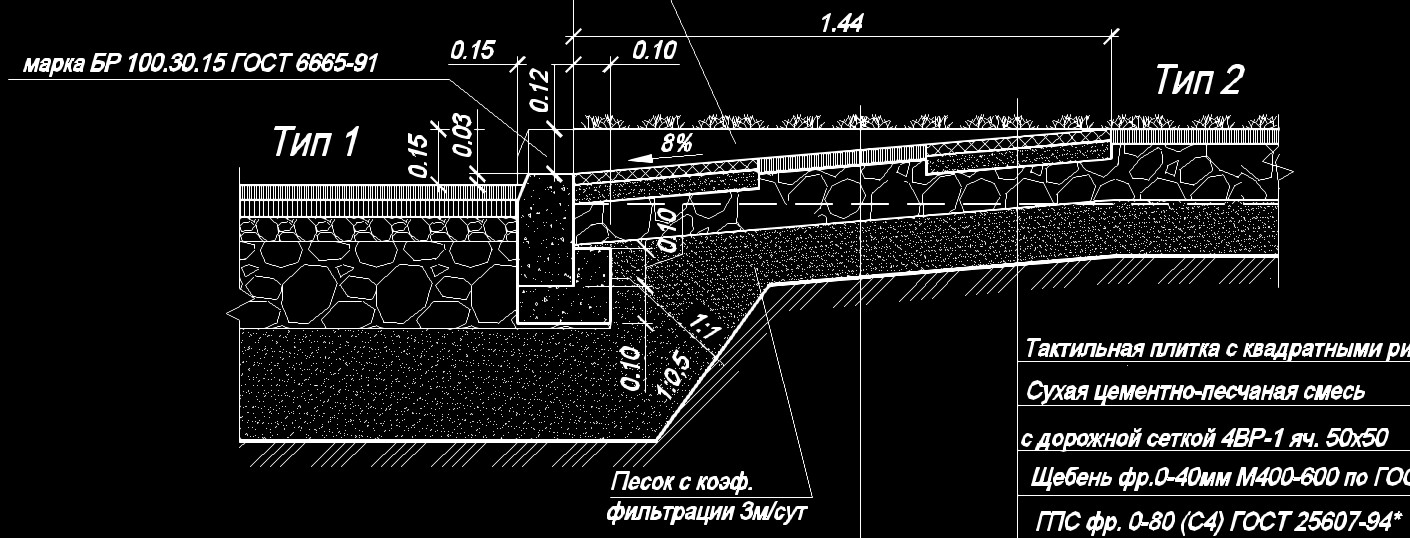Горячие клавиши облегчают жизнь всех, кто работает в любом ПО на компьютере. Ведь так удобно нажать несколько кнопок на клавиатуре для использования инструмента. Но далеко не все горячие клавиши в 3ds Max упрощают работу. Некоторые из них наоборот, мешают моделировать и портят сцену.
Все их можно перенастроить в разделе Customize User Interface.
1. Клавиша Space
Клавиша Space (Пробел) блокирует выделение других объектов. Если у вас не получается снять выделение с объекта или выделить другой, скорее всего была нажата Space.

2. Сочетание клавиш Ctrl+X
Эта комбинация клавиш включает экспертный режим Expert Mode программы.
При переходе в экспертный режим пропадают практически все панели и кнопки. При этом значительно расширяется рабочая область. Выключить данный режим можно повторным нажатием комбинации или кнопкой Cancel Expert Mode.
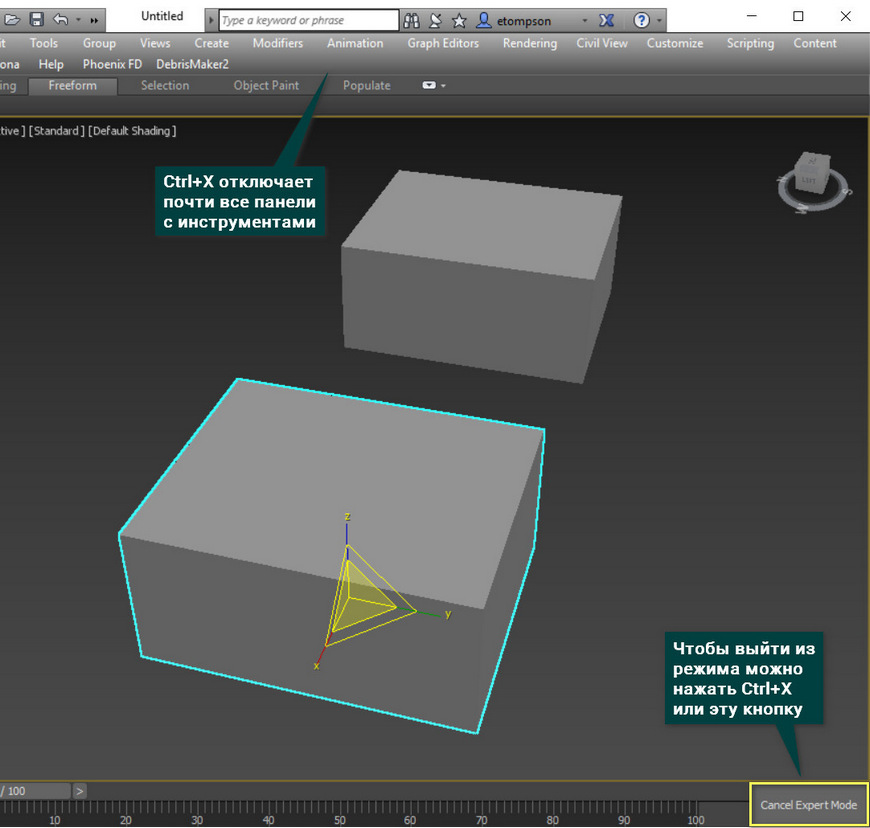
[banner-art]
3. Сочетание клавиш Ctrl+Z
Несмотря на то, что это очень нужные и популярные клавиши, при неправильном использовании они доставляют проблемы. Например, если скопировать объект, а потом нажать отмену последнего действия Ctrl+Z/Undo, то в программе возникнет ошибка.
При такой ошибке программа закроется сразу после нажатия одной из кнопок в диалоговом окне. Само окно только предлагает сохранить резервную копию сцены. Нажав OK, сцена сохранится в последнем работоспособном виде.
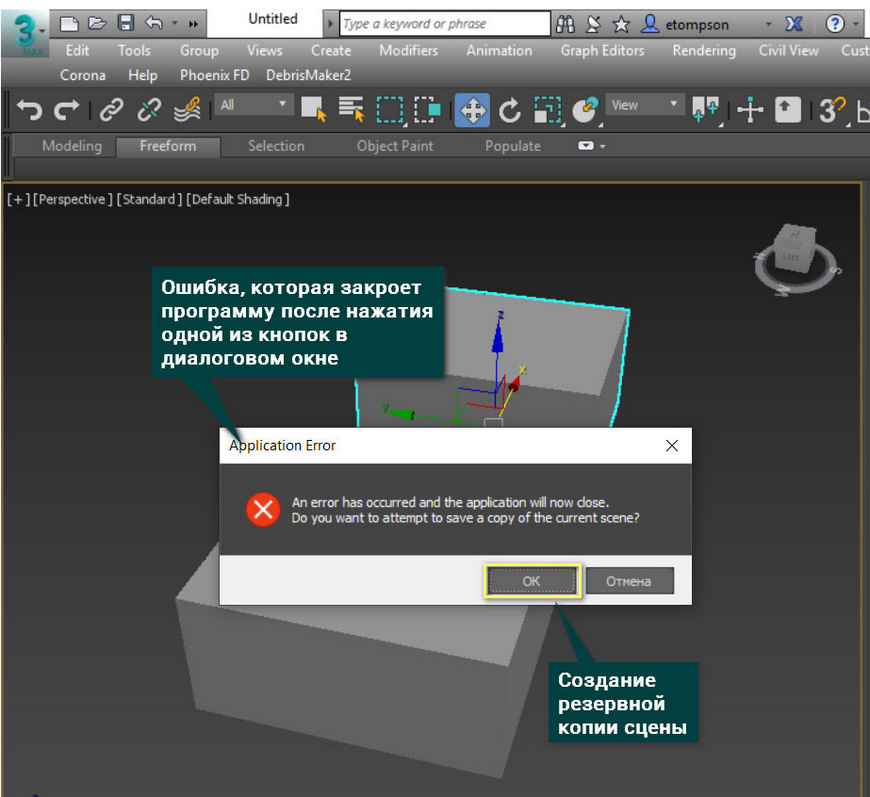
4. Сочетания клавиш Shift+G/S/L/C/H/P
Скрывает в сцене отдельные типы объектов. Особенность данной функции в том, что нажатие кнопки Unhide All не вернет отображение объектов. В зависимости от второй кнопки в комбинации Shift+… скрываются разные типы объектов:
G – геометрия;
S – сплайны;
L – источники света;
C – камеры;
H – объекты-помощники;
P – системы симуляции частиц.

Поэтому, если какие-то типы объектов не отображаются, но видны другие, стоит проверить, не скрыты ли они. Увидеть это можно в меню Tools – Display Floater. Если напротив какого-то названия стоит флажок – он скрыт.
Чтобы это отключить, нужно снять флажок или нажать Shift+первая буква названия типа.
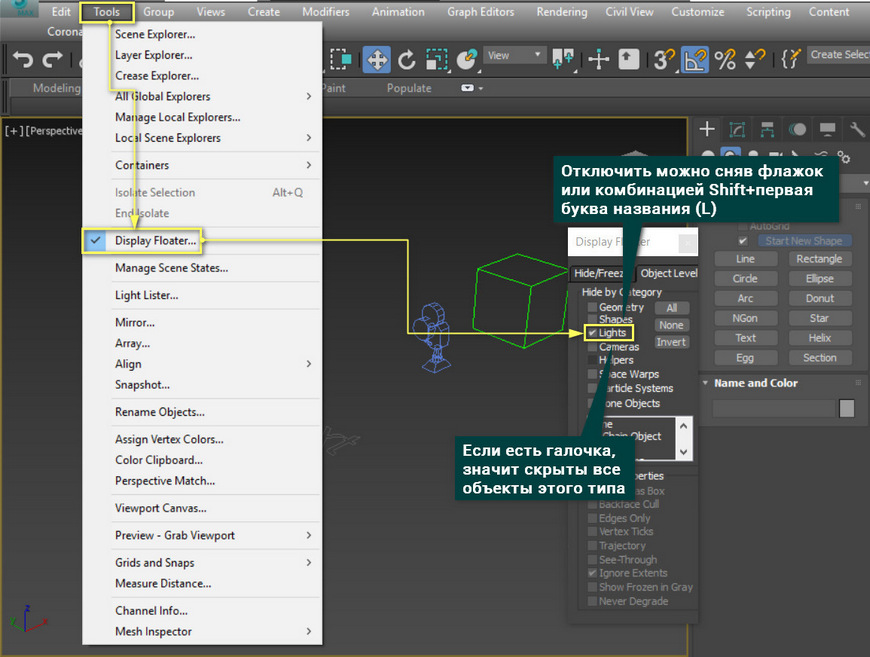
Вредных клавиш может быть намного больше, чем описано здесь. И самый лучший способ борьбы с ними – переназначение. Как только вы поймете, что функция, которую включает та или иная комбинация, вам не нужна, измените назначение клавиши. Это очень просто сделать в меню Customize User Interface.